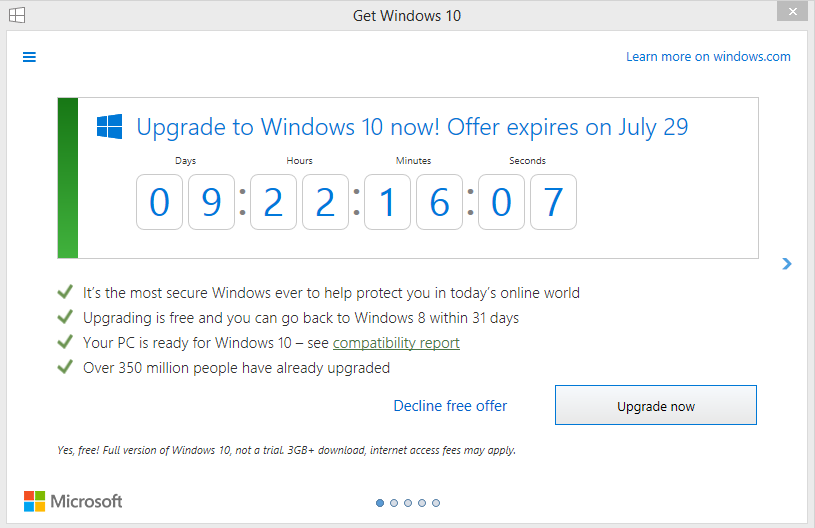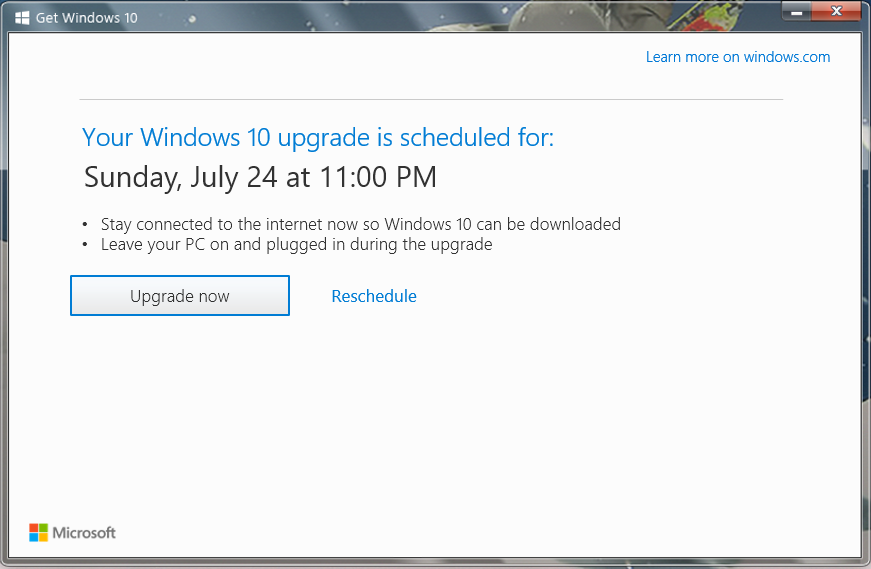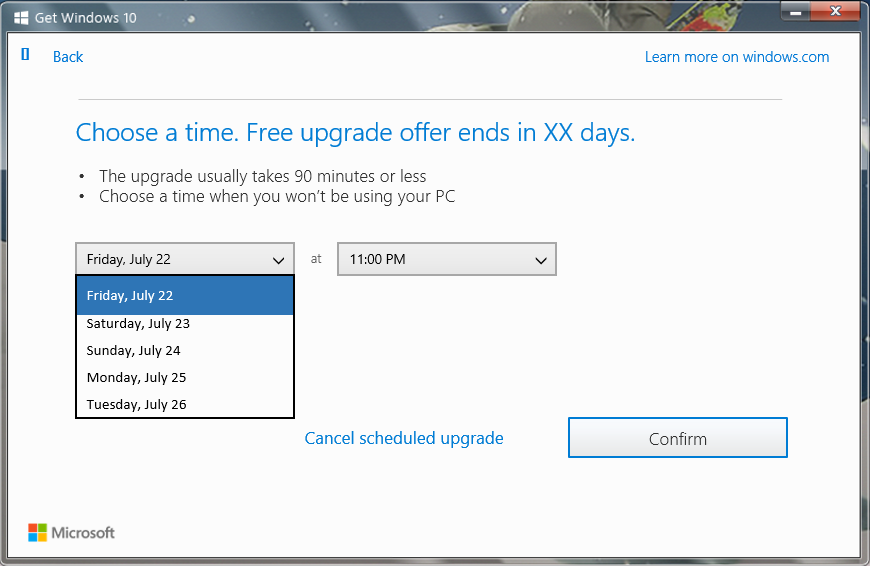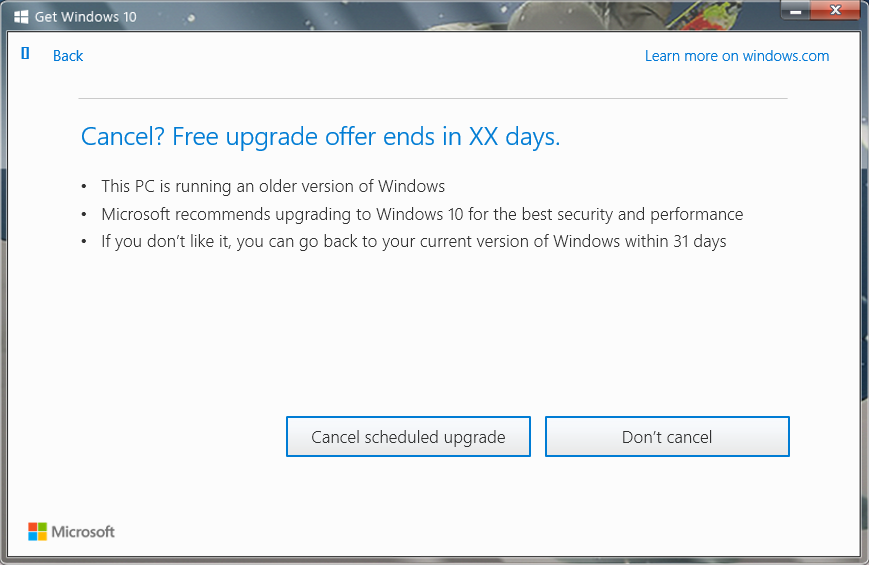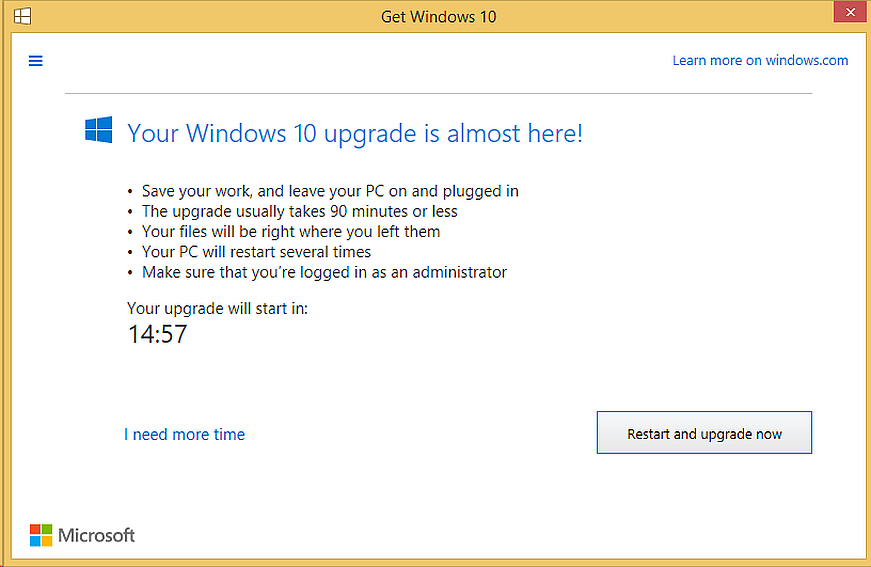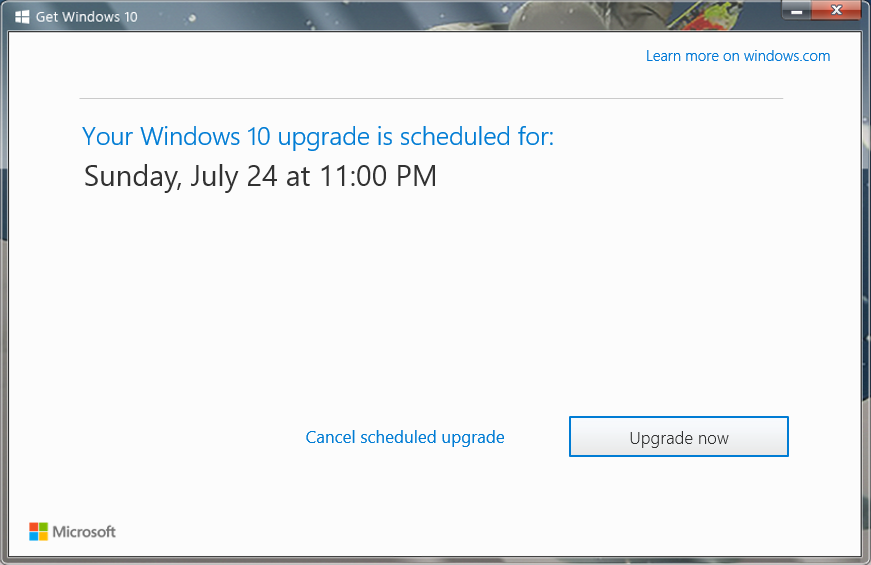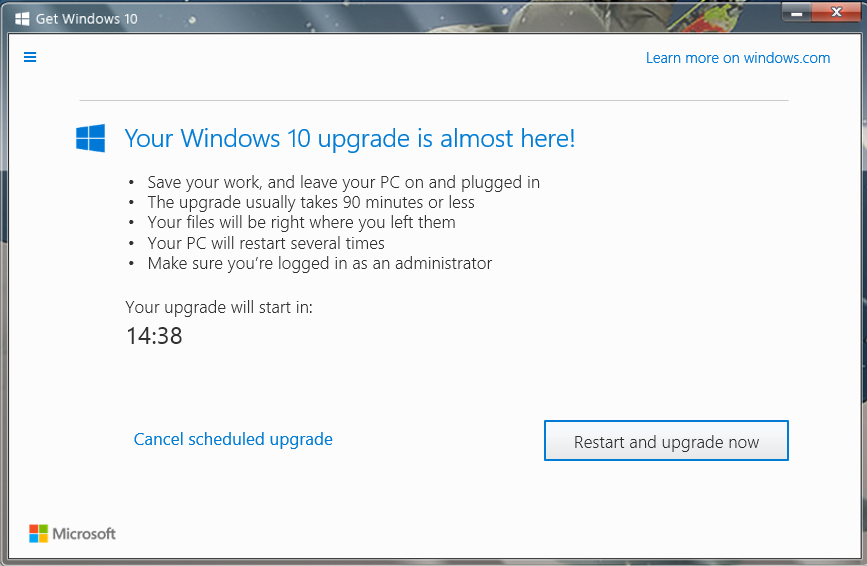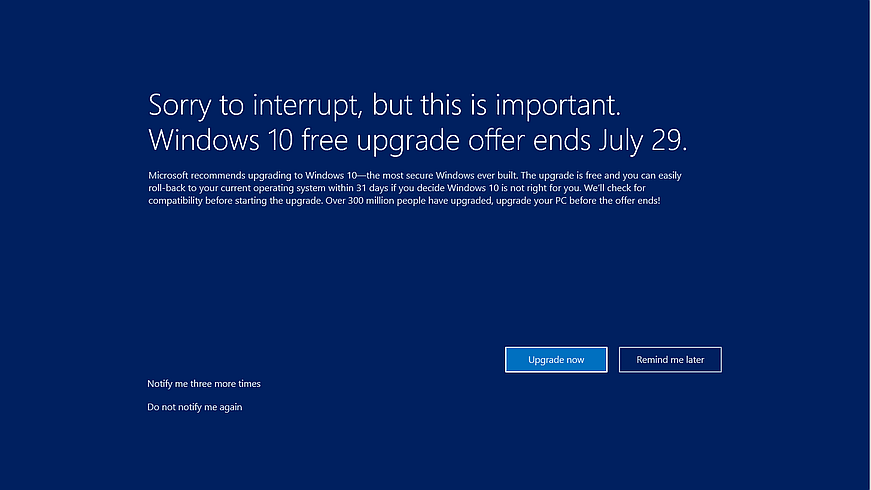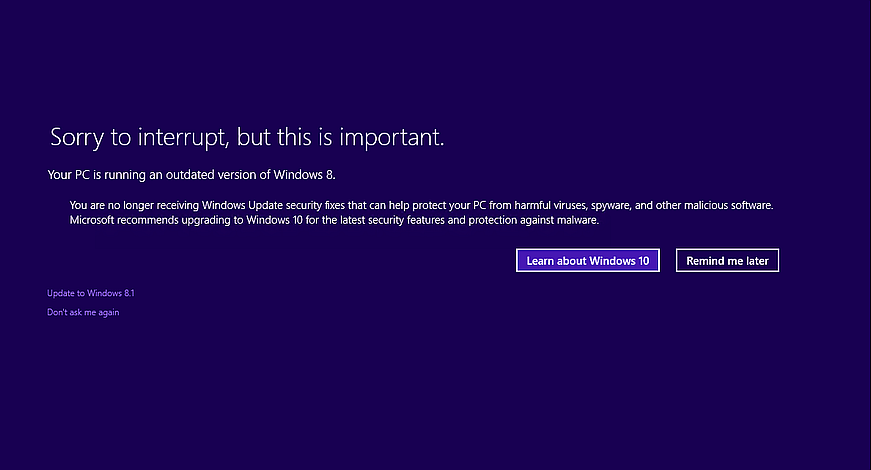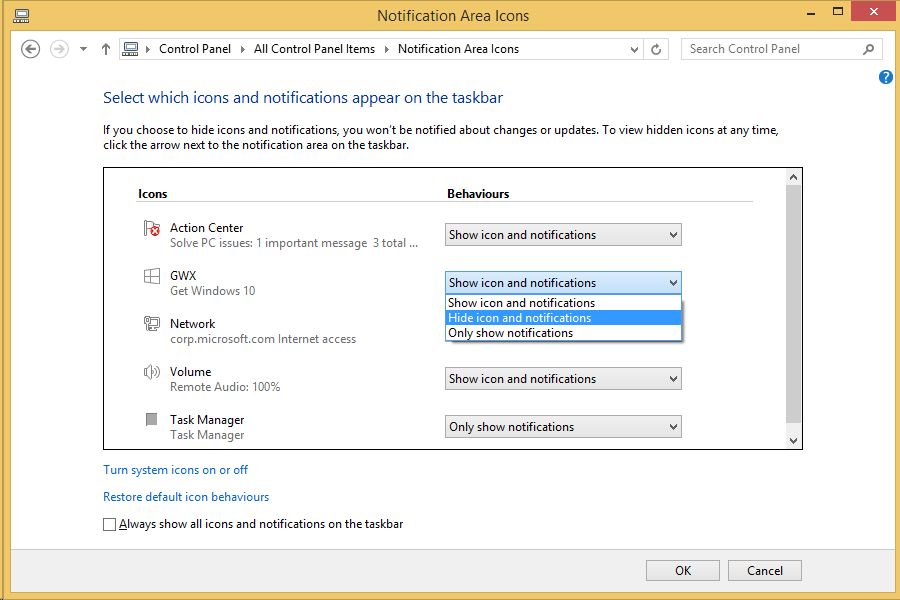Пропозиція безкоштовного оновлення до Windows 10 через програму "Перехід на Windows 10" завершилася 29 липня 2016 року. Клацніть тут, щоб дізнатися більше щодо оновлення до Windows 10. Решту статті присвячено інформації про сповіщення з програми Перехід на Windows 10 (GWX), що надходили до завершення терміну дії пропозиції безкоштовного оновлення Windows 10.
Загальні відомості
Windows 10 – це найкраща та найнадійніша серед усіх версій Windows. І саме зараз ви можете інсталювати її легко та безкоштовно. Якщо ви користуєтесь Windows 7 із пакетом оновлень 1 або 8.1, постарайтеся здійснити оновлення до 29 липня 2016 р. – дати, коли буде завершено термін дії цієї пропозиції. Запитання й відповіді щодо безкоштовного оновлення можна знайти тут. Коли термін дії пропозиції безкоштовного оновлення добігатиме кінця, буде впроваджено кілька нових можливостей, які допоможуть користувачам дізнатися про закінчення терміну дії пропозиції та пояснять, як отримати оновлення. Нижче наведено додаткові подробиці щодо деяких із цих можливостей, а також інструкції з перевірки стану оновлення, зміни запланованого оновлення або настройок сповіщення. Слід зауважити, що під час упровадження нових можливостей деяким користувачам протягом короткого часу можуть з’являтися попередні сповіщення та екрани оновлення.
-
Якщо після розблокування Windows з’являється повноекранне сповіщення, клацніть тут.
-
Якщо з’являється сповіщення від програми Перехід на Windows 10, клацніть тут.
-
Якщо інстальовано попередню версію програми Перехід на Windows 10, може відображатись інше сповіщення. Клацніть тут, щоб переглянути сповіщення з попередніх версій програми Перехід на Windows 10 .
-
-
Щоб дізнатися, як вимкнути сповіщення, клацніть тут.
Сповіщення від програми Перехід на Windows 10
Наприкінці терміну дії пропозиції безкоштовного оновлення, якщо ви ще не заплануєте оновлення, може з’явитися таке сповіщення від програми Перехід на Windows 10: "Оновіться до Windows 10 просто зараз!".
-
Виберіть варіант Оновити зараз, щоб розпочати оновлення до Windows 10.
-
Виберіть варіант Відмовитися від безкоштовного оновлення, щоб надалі користуватися поточною версією Windows. Коли ви підтвердите, що відмовляєтеся від безкоштовного оновлення, ваш пристрій більше не отримуватиме сповіщень про пропозицію оновлення до Windows 10, яка спливає 29 липня.
Примітка. Якщо ви клацнете червону піктограму "X", екран закриється, після чого жодних дій виконувати не потрібно. Це сповіщення з’являтиметься один раз у кілька днів, доки ви не виберете один із зазначених вище варіантів.
Зміна запланованого оновлення
Щоб змінити час запланованого оновлення або скасувати його до20 липня 2016 року,виконайте наведені нижче дії.
-
Відкрийте програму Перехід на Windows 10 (GWX), клацнувши піктограму Windows у нижній частині екрана.
-
Виберіть варіант Змінити розклад, щоб змінити або скасувати заплановане оновлення.
-
Виберіть новий час оновлення та натисніть кнопку Підтвердити.
-
Щоб скасувати оновлення, виберіть варіант "Скасувати заплановане оновлення". Підтвердьте свій вибір на наступному екрані.
Якщо ви запланували оновлення, за 15 хвилин до його початку з’явиться нагадування. Коли з’явиться нагадування, можна вибрати пункт Мені потрібно більше часу, щоб скасувати оновлення або змінити його графік.
Сповіщення після розблокування Windows
Якщо ви користуєтеся системою Windows 7 із пакетом оновлень 1 або Windows 8.1, після розблокування Windows може відобразитися повноекранне сповіщення про те, що пропозиція безкоштовного оновлення спливає. Додаткові відомості про це сповіщення див. в статті KB 3173040.
Вимкнення сповіщень
Якщо ви більше не бажаєте отримувати спливаючі сповіщення про можливості безкоштовного оновлення, можна відключити їх і приховати програму GWX. Якщо ви не бажаєте здійснювати оновлення, то перш ніж виконувати зазначені нижче дії з вимкнення сповіщень, потрібно підтвердити скасування запланованого оновлення, дотримуючись вказівок вище. (Примітка. Якщо оновлення вже заплановано, нагадування з’явиться за 15 хвилин до його початку, навіть якщо сповіщення було вимкнено.)
-
Клацніть правою кнопкою миші (або натисніть і утримуйте) панель завдань, а потім виберіть пункт Властивості.
-
На панелі завдань перейдіть до області сповіщень і виберіть команду Настроїти…
-
У вікні Піктограми області сповіщень для піктограми GWX установіть параметр Приховати піктограму і сповіщення.